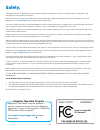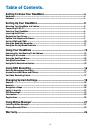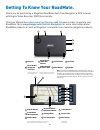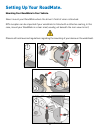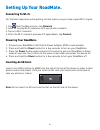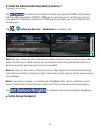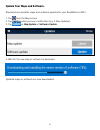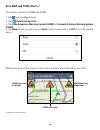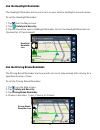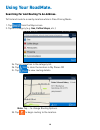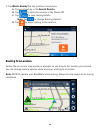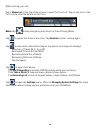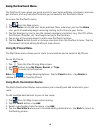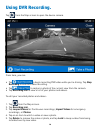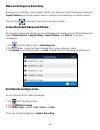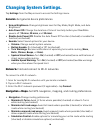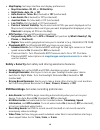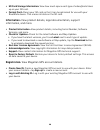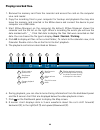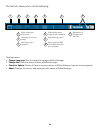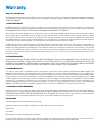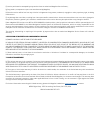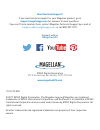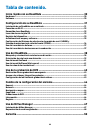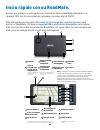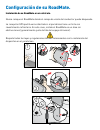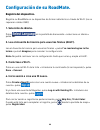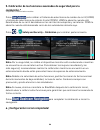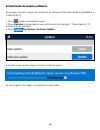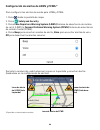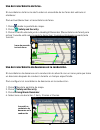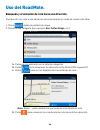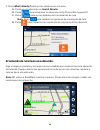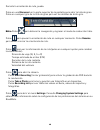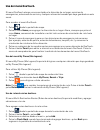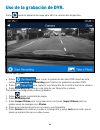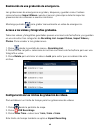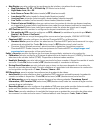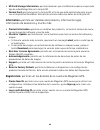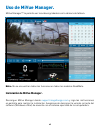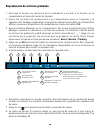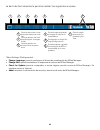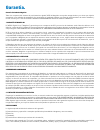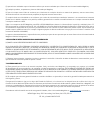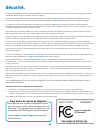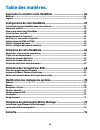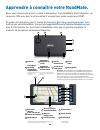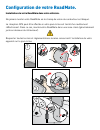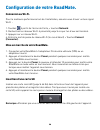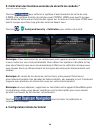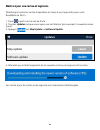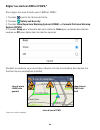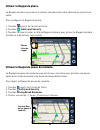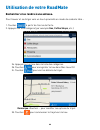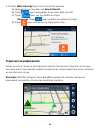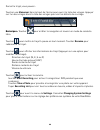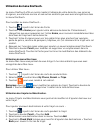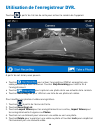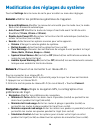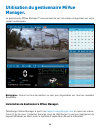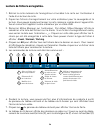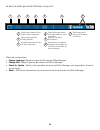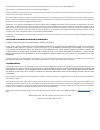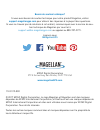- DL manuals
- Magellan
- GPS
- RoadMate 66 Series
- User Manual
Magellan RoadMate 66 Series User Manual
Summary of RoadMate 66 Series
Page 1
Magellan ® roadmate ® 66xx series gps navigator & dash cam combo user manual.
Page 2: Safety.
2 safety. This magellan device is a dashboard camera and recording device designed to assist you in recording videos, taking photos, and managing the content stored on the device. Please check with your state or local law enforcement for applicable regulations regarding mounting to the windshield. G...
Page 3: Table of Contents.
3 table of contents. Getting to know your roadmate ....................................................4 hardware ........................................................................................................................4 software ..........................................................
Page 4
4 getting to know your roadmate. Thank you for purchasing a magellan roadmate dash cam navigator, a gps receiver with digital video recorder (dvr) functionality. This user manual describes every function you need to know in order to operate your roadmate. Go to magellangps.Com/vehicle-navigation for...
Page 5: Setting Up Your Roadmate.
5 setting up your roadmate. Mounting your roadmate in your vehicle. Never mount your roadmate where the driver's field of vision is blocked. Gps reception can be impacted if your windshield is tinted with a reflective coating, in this case, mount your roadmate in a clear area (usually just beneath t...
Page 6: Setting Up Your Roadmate.
6 setting up your roadmate. Connecting to wi-fi. For the best experience while getting started. Make sure you have a good wi-fi signal: 1. Tap from the map screen > tap network. 2. Scan for nearby wi-fi networks until you locate a network. 3. Tap on a wi-fi network. 4. Enter the wi-fi network passwo...
Page 7: Setting Up Your Roadmate.
7 setting up your roadmate. Registering your device. Register your roadmate on your device wirelessly via wifi (no usb cables required). 1. Select language. Tap on the welcome screen > select a language > tap ok. 2. Read end-user license agreement (eula). Read the end user license agreement > tap i’...
Page 8: 6. Initial Setup Complete!
8 5. Calibrate advanced driving safety features.* *available on select models. Tap to calibrate lane departure warning system (ldws) and forward collision warning system (fcws). Ldws warns you when you’re drifting out of your lane based on highway or road lines. Fcws warns you when you’re too close ...
Page 9
9 update your maps and software. Download any available maps and software updates for your roadmate via wifi: 1. Tap from the map screen. 2. Tap updates when you see a notification (e.G. 2 new updates). 3. Tap on map update or software update. 4. Wait for the new map or software to download. Updated...
Page 10: Set Ldws and Fcws Alerts.*
10 set ldws and fcws alerts.* to set alert sounds for ldws and fcws: 1. Tap from the map screen. 2. Tap safety and security. 3. Tap lane departure warning system (ldws) or forward collision warning system (fcws) . 4. Tap beep to hear an alert sound, voice to hear a voice alert, or off to turn off au...
Page 11: Use The Headlight Reminder.
11 use the headlight reminder. The headlight reminder alerts you to turn on your vehicle headlights around sunset. To set the headlight reminder: 1. Tap from the map screen. 2. Tap safety and security. 3. Tap the check box next to headlight reminder to turn the headlight reminder on (checked) or off...
Page 12: Using Your Roadmate.
12 using your roadmate. Searching for and routing to an address. To find and route to a nearby location while in free-driving mode: 1. Tap from the map screen. 2. Tap on a category (e.G. Gas, coffee shops, etc.). 2a. Tap on a location in the category list. 2b. Tap to store the location in my places ...
Page 13: Routing to A Location.
13 3. Tap what's nearby? To see locations around you. 3a. Tap on a location in the search results. 3b. Tap to store the location in my places or 3c. Tap to view routing details. Note: tap to change routing options. 3d. Tap to begin routing to the location. Routing to a location. Follow the on-screen...
Page 14
14 while routing, you can: tap a manuever at the top of the screen to open the turn list. Tap on any turn in the turn list to view the details of that turn. Note: tap to stop navigating and return to free-driving mode. Tap to pause the route at any time. Tap resume to start routing again. Tap to vie...
Page 15: Using The Onetouch Menu.
15 using the onetouch menu. The onetouch menu gives you quick access to your home address, emergency services, gas stations, and any searched locations you've saved to the onetouch menu. To access the onetouch menu: 1. Tap from the map screen. 2. Tap the home icon to add your home address. Now, when...
Page 16: Using Dvr Recording.
16 using dvr recording. Tap from the map screen to open the device camera. From here, you can: • tap to begin recording dvr video while you're driving. Tap stop recording to end dvr video recording. • tap to capture a photo of the current view from the camera. • tap recording list to view a list of ...
Page 17: Make An Emergency Recording.
17 make an emergency recording. Emergency recordings,are recorded, locked, and saved as three consecutive videos to impact videos when the g-sensor detects impacts from collisions or similar events. Tap and hold to manually record an emergency video. Access recorded videos and photos. All recorded v...
Page 18: Changing System Settings.
18 changing system settings. Tap settings from the map screen to access the settings menu. General: set general device preferences. • screen brightness: change brightness level for day mode, night mode, and auto brightness. • auto power off: change the duration of time of inactivity before your road...
Page 19: Safety + Security:
19 • map display: set map interface and display preferences. • map orientation: 3d, 2d, or 2d north up. • night mode: auto, on, or off. • auto-zoom on turns: on (checked) or off (unchecked). • lane assist: on (checked) or off (unchecked). • junction view: on (checked) or off (unchecked). • live traf...
Page 20: Information:
20 • sd card storage information: view how much space each type of video/photo takes up on your sd card. • format card: clears your sd card so that it can be optimized for use with your roadmate device. This erases all data on the sd card. Information: view product details, legal documentation, supp...
Page 21: Using Mivue Manager.
21 using mivue manager. Mivue manager™ allows you to view the videos recorded on your dashcam. Note: not all features are available for every roadmate model. Installing mivue manager. Download mivue manager from support.Magellangps.Com and follow the on-screen prompts to install it. Make sure to dow...
Page 22: Playing Recorded Files.
22 playing recorded files. 1. Remove the memory card from the recorder and access the card on the computer via a card reader. 2. Copy the recording files to your computer for backup and playback.You may also leave the memory card inserted in the mivue device and connect the device to your computer v...
Page 23
23 the tool bar allows you to do the following: *settings menu: • change language: sets the display language of mivue manager. • change skin: sets the colour scheme of mivue manager. • check for update: checks if there is any new version of mivue manager. Internet access required. • about: displays ...
Page 24: Warranty.
Warranty. Magellan limited warranty all magellan global positioning system (gps) receivers are navigation aids, and are not intended to replace other methods of navigation. The purchaser is advised to perform careful position charting and use good judgment. Read the user guide carefully before using...
Page 25
(f) service performed or attempted by anyone other than an authorized magellan service center; (g) any product, components or parts not manufactured by magellan, (h) that the receiver will be free from any claim for infringement of any patent, trademark, copyright or other proprietary right, includi...
Page 26
Need technical support? If you need technical support for your magellan product, go to support.Magellangps.Com for answers to most questions. If you can’t find a solution there, contact magellan technical support by e-mail at support.Us@cs.Magellangps.Com or call 800-707-9971. Connect with us @magel...
Page 27: Magellan
Magellan ® roadmate ® serie 66xx combo de navegador gps y cámara de tablero manual de usuario.
Page 28: Seguridad.
28 seguridad. Este dispositivo magellan es una cámara de tablero y un dispositivo de registro diseñado para asistirlo con la grabación de videos, la toma de fotografías y la gestión del contenido almacenado en el dispositivo. Compruebe con su agencia encargada de aplicar las leyes estatales o locale...
Page 29: Tabla De Contenido.
29 tabla de contenido. Inicio rápido con su roadmate .......................................................30 hardware ........................................................................................................................30 software ...................................................
Page 30
30 inicio rápido con su roadmate. Gracias por adquirir el navegador con cámara de tablero roadmate magellan, un receptor gps con funcionalidad de grabadora de video digital (dvr). Este manual de usuario describe todas las funciones que necesita conocer para utilizar el roadmate. Diríjase a magellang...
Page 31
31 configuración de su roadmate. Instalación de su roadmate en un vehículo. Nunca coloque el roadmate donde el campo de visión del conductor quede bloqueado. La recepción gps podría verse afectada si el parabrisas tiene un tinte con revestimiento refractario. En este caso, instale el roadmate en un ...
Page 32: Conexión Con Wi-Fi.
32 configuración de su roadmate. Conexión con wi-fi. Para obtener la mejor experiencia durante sus primeros pasos con el producto, asegúrese de tener una buena señal wi-fi: 1. Pulse desde la pantalla de mapa > pulse network. 2. Busque las redes wi-fi cercanas hasta que encuentre una red. 3. Pulse en...
Page 33: Registro Del Dispositivo.
33 configuración de su roadmate. Registro del dispositivo. Registre su roadmate en su dispositivo de forma inalámbrica a través de wi-fi (no se requieren cables usb). 1. Selección de idioma. Pulse en la pantalla de bienvenida > seleccione un idioma > pulse ok. 2. Lea el acuerdo de licencia para usua...
Page 34: Conducción.*
34 5. Calibración de las funciones avanzadas de seguridad para la conducción.* *disponible en determinados modelos. Pulse para calibrar el sistema de advertencia de cambio de carril (ldws) y sistema de advertencia de colisión frontal (fcws). Ldws le advierte cuando está desviándose de su carril basá...
Page 35
35 actualización de mapas y software. Descargue cualquier mapa y actualización de software disponible desde su roadmate a través de wi-fi: 1. Pulse desde la pantalla de mapa. 2. Pulse updates cuando observe una notificación (por ejemplo, "2 new updates" (2 actualizaciones nuevas)). 3. Pulse map upda...
Page 36
36 configuración de alertas de ldws y fcws.* para configurar las alertas de sonido para ldws y fcws: 1. Pulse desde la pantalla de mapa. 2. Pulse safety and security. 3. Pulse lane departure warning system (ldws) sistema de advertencia de cambio de carril (ldws) o forward collision warning system (f...
Page 37
37 uso del recordatorio de faros. El recordatorio de faros le alerta sobre el encendido de los faros del vehículo al atardecer. Para activar/desactivar el recordatorio de faros: 1. Pulse desde la pantalla de mapa. 2. Pulse safety and security. 3. Pulse la casilla ubicada junto a headlight reminder (...
Page 38: Uso Del Roadmate.
38 uso del roadmate. Búsqueda y orientación de ruta hacia una dirección. Para buscar una ruta a una ubicación cercana durante el modo de conducción libre: 1. Pulse desde la pantalla de mapa. 2. Pulse en una categoría (por ejemplo, gas, coffee shops, etc.). 2a. Pulse en una ubicación en la lista de c...
Page 39
39 3. Pulse what's nearby? Para ver las ubicaciones cercanas. 3a. Pulse en una ubicación en search results. 3b. Pulse para almacenar la ubicación en my places (mis lugares) o 3c. Pulse para ver los detalles de la orientación de ruta. Nota: pulse para cambiar las opciones de orientación de ruta. 3d. ...
Page 40
40 durante la orientación de ruta, puede: pulse en una manuever en la parte superior de la pantalla para abrir la lista de giros. Pulse en cualquier giro de la lista de giros para ver los detalles de dicho giro. Nota: pulse para detener la navegación y regresar al modo de conducción libre. Pulse par...
Page 41: Uso Del Menú Onetouch.
41 uso del menú onetouch. El menú onetouch otorga un acceso rápido a la dirección de su hogar, servicios de emergencias, estaciones de servicio y cualquier ubicación buscada que haya guardado en este menú. Para acceder al menú onetouch: 1. Pulse desde la pantalla de mapa. 2. Pulse el icono home para...
Page 42: Uso De La Grabación De Dvr.
42 uso de la grabación de dvr. Pulse desde la pantalla de mapa para abrir la cámara del dispositivo. Desde aquí, puede: • pulsar para iniciar la grabación del video dvr mientras está conduciendo. Pulse stop recording para finalizar la grabación de video dvr. • pulse para capturar una fotografía de l...
Page 43
43 realización de una grabación de emergencia. Las grabaciones de emergenciase graban, bloquean y guardan como 3 videos consecutivos en impact videos cuando el sensor giroscópico detecta impactos provenientes de colisiones o eventos similares. Mantenga pulsado para grabar manualmente un video de eme...
Page 44
44 cambio de la configuración del sistema. Pulse settings desde la pantalla de mapa para acceder al menú settings (configuración). General: permite configurar preferencias generales del dispositivo. • screen brightness: permite cambiar el nivel de brillo para day mode (modo diurno), night mode (modo...
Page 45
45 • map display: permite configurar las preferencias de interfaz y visualización de mapas. • map orientation: 3d, 2d, o 2d north up (2d norte hacia arriba). • night mode: auto, on o off. • auto-zoom on turns: on (seleccionado) o off (deseleccionado). • lane assist: on (seleccionado) o desactivado (...
Page 46: Information:
46 • sd card storage information: permite observar qué cantidad de espacio ocupa cada tipo de video/fotografía en la tarjeta sd. • format card: permite borrar la tarjeta sd a fin de que esté optimizada para el uso con el dispositivo roadmate. Esta acción elimina todos los datos de la tarjeta sd. Inf...
Page 47: Uso De Mivue Manager.
47 uso de mivue manager. Mivue manager™ le permite ver los videos grabados con la cámara de tablero. Nota: no se encuentran todas las funciones en todos los modelos roadmate. Instalación de mivue manager. Descargue mivue manager desde support.Magellangps.Com y siga las instrucciones en pantalla para...
Page 48
48 reproducción de archivos grabados. 1. Extraiga la tarjeta de memoria de la grabadora y acceda a la tarjeta en la computadora a través del lector de tarjetas. 2. Copie los archivos de grabaciones a su computadora para el respaldo y la reproducción.También puede dejar la tarjeta de memoria insertad...
Page 49
49 la barra de herramientas le permite realizar las siguientes acciones: *menú settings (configuración): • change language: permite configurar el idioma de visualización de mivue manager. • change skin: permite establecer el esquema de colores de mivue manager. • check for update: permite comprobar ...
Page 50: Garantía.
Garantía. Garantía limitada de magellan todos los receptores del sistema de posicionamiento global (gps) de magellan son ayudas navegacionales y no tienen por objetivo reemplazar otros métodos de navegación. Se recomienda al comprador realizar una carta de posicionamiento de modo cuidadoso y utiliza...
Page 51
(f) reparaciones realizadas o que se intentaron realizar que no sean realizadas por el centro de servicio autorizado de magellan; (g) cualquier producto, componente o piezas no fabricadas por magellan, (h) que el receptor estará libre de reclamos por violaciones de cualquier derecho en materia de pa...
Page 52
¿precisa soporte técnico? Si precisa soporte técnico para su producto magellan, diríjase a support.Magellangps.Com para obtener respuestas a la mayoría de las preguntas. Si no puede encontrar una solución aquí, comuníquese con el soporte técnico de ma- gellan por correo electrónico a support.Us@cs.M...
Page 53: Magellan
Magellan ® roadmate ® série 66xx combinaison de navigateur gps et caméra em- barquée guide de l’utilisateur.
Page 54: Sécurité.
54 sécurité. Ce dispositif de magellan est une caméra embarquée et un appareil d’enregistrement conçu pour vous aider à enregistrer des vidéos, prendre des photos et gérer le contenu stocké sur l’appareil. Veuillez vérifier auprès des autorités de votre état ou province ou avec la police locale pour...
Page 55: Table Des Matières.
55 table des matières. Apprendre à connaître votre roadmate. .......................................56 matériel ..........................................................................................................................56 logiciel .........................................................
Page 56
56 apprendre à connaître votre roadmate. Nous vous remercions d'avoir acheté le navigateur cam roadmate dash magellan, un récepteur gps avec des fonctionnalités d’enregistreur vidéo numérique (dvr). Ce guide de l’utilisateur décrit toutes les fonctions dont vous avez besoin pour faire fonctionner vo...
Page 57
57 configuration de votre roadmate. Installation de votre roadmate dans votre véhicule. Ne jamais monter votre roadmate où le champ de vision du conducteur est bloqué. La réception gps peut être affectée si votre pare-brise est teinté d'un revêtement réfléchissant. Dans ce cas, montez votre roadmate...
Page 58: Connexion Au Wi-Fi.
58 configuration de votre roadmate. Connexion au wi-fi. Pour la meilleure performance lors de l’installation, assurez-vous d’avoir un bon signal wi-fi : 1. Touchez à partir de l’écran de carte, > touchez network. 2. Recherchez les réseaux wi-fi à proximité jusqu'à ce que l’un d’eux soit localisé. 3....
Page 59: Enregistrement De L'Appareil
59 configuration de votre roadmate. Enregistrement de l'appareil enregistrez votre roadmate sur votre appareil sans fil via wi-fi (aucun câble usb requis). 1. Choisir la langue. Touchez sur l'écran d'accueil > sélectionnez une langue> touchez ok. 2. Lire les conditions générales d’utilisation (eula)...
Page 60
60 5. Calibration des fonctions avancées de sécurité de conduite.* *offert sur certains modèles. Touchez pour calibrer le système d'avertissement de sortie de voie (ldws) et le système d'alerte de collision avant (fcws). Ldws vous avertit lorsque vous déviez de votre voie en fonction des lignes sur ...
Page 61
61 mettre à jour vos cartes et logiciels. Téléchargez toutes les cartes disponibles et mises à jour logicielles pour votre roadmate via wi-fi. 1. Taper à partir de l’écran de carte. 2. Touchez updates lorsque vous voyez une notification (par exemple 2 nouvelles mises à jour). 3. Appuyez sur map upda...
Page 62
62 régler les alertes ldws et fcws.* pour régler les sons d'alerte pour ldws et fcws : 1. Touchez à partir de l’écran de carte. 2. Touchez safety and security . 3. Touchez lane departure warning system (ldws) ou forward collision warning system (fcws) . 4. Touchez beep pour entendre des sons d'alert...
Page 63: Utiliser Le Rappel De Phare.
63 utiliser le rappel de phare. Le rappel de phare vous alerte à allumer les phares de votre véhicule au coucher du soleil. Pour configurer le rappel de phare: 1. Touchez à partir de l’écran de carte. 2. Touchez safety and security. 3. Touchez la case à cocher à côté du rappel de phare pour activer ...
Page 64
64 utilisation de votre roadmate rechercher et se rendre à une adresse. Pour trouver et se diriger vers un lieu à proximité en mode de conduite libre : 1. Touchez à partir de l’écran de carte. 2. Appuyez sur une catégorie (par exemple gas, coffee shops, etc.). 2a. Appuyez sur un lieu dans la liste d...
Page 65: Trajet Vers Un Emplacement.
65 3. Touchez what's nearby? Pour voir les endroits proches. 3a. Appuyez sur un lieu dans les search results. 3b. Taper pour sauvegarder le lieu dans mes lieux ou 3c. Taper pour voir les détails du trajet. Remarque :taper pour modifier les options du trajet. 3d. Taper pour commencer le trajet vers l...
Page 66
66 durant le trajet, vous pouvez : toucher une manuever dans le haut de l'écran pour ouvrir la liste des virages. Appuyer sur l’un des virages dans la liste des virages pour voir les détails de ce virage. Remarque : toucher pour arrêter la navigation et revenir en mode de conduite libre. Toucher pou...
Page 67
67 utilisation du menu onetouch. Le menu onetouch offre un accès rapide à l'adresse de votre domicile, aux services d'urgence, aux stations-service et aux autres endroits que vous avez enregistrées dans le menu onetouch. Pour accéder au menu onetouch : 1. Touchez à partir de l’écran de carte. 2. Tou...
Page 68
68 utilisation de l’enregistreur dvr. Touchez à partir de l'écran de carte pour activer la caméra de l'appareil. À partir de cet écran, vous pouvez : • toucher pour activer l'enregistreur dvr et enregistrer une vidéo pendant que vous conduisez. Toucher stop recording pour mettre fin à l'enregistreme...
Page 69
69 faire un enregistrement d’urgence. Les enregistrements d'urgence sont enregistrés, verrouillés et sauvegardés en trois vidéos consécutives dans impact videos lorsque le g-sensor détecte des impacts de collisions ou des événements similaires. Appuyez et maintenez enfoncé pour enregistrer une vidéo...
Page 70: General :
70 modification des réglages du système touchez settings dans le menu de carte pour accéder au menu des réglages. General : définir les préférences générales de l'appareil. • screen brightness : modifier le niveau de luminosité pour le mode jour, le mode nuit et la luminosité automatique. • auto pow...
Page 71: Safety + Security :
71 • map display : définir l’interface de la carte et les préférences d'affichage. • map orientation : 3d, 2d ou 2d north up. • night mode : auto, on ou off. • auto-zoom on turns : on (coché) ou off (non coché). • lane assist : on (coché) ou off (désactivé) (non coché). • junction view : activé (coc...
Page 72: Information :
72 • sd card storage information : voir l'espace requis par chaque type de vidéo/photo sur votre carte sd. • format card : efface votre carte sd de sorte qu’elle puisse être optimisée pour une utilisation avec votre appareil roadmate. Ceci efface toutes les données sur la carte sd. Information : voi...
Page 73: Manager.
73 utilisation du gestionnaire mivue manager. Le gestionnaire mivue manager™ vous permet de voir les vidéos enregistrées sur votre caméra embarquée. Remarque : toutes les fonctionnalités ne sont pas disponibles sur tous les modèles roadmate. Installation du gestionnaire mivue manager. Télécharger mi...
Page 74
74 lecture de fichiers enregistrés. 1. Retirez la carte mémoire de l'enregistreur et accédez à la carte sur l'ordinateur à l'aide d'un lecteur de carte. 2. Copiez les fichiers d'enregistrement sur votre ordinateur pour la sauvegarde et la lecture. Vous pouvez également laisser la carte mémoire insér...
Page 75
75 la barre d’outils permet d’effectuer ce qui suit : *menu de configuration : • change language : règle la langue d’affichage du mivue manager. • change skin : règle la gamme de couleurs du mivue manager. • check for update : vérifie si de nouvelles versions de mivue manager sont disponibles. Accès...
Page 76: Garantie.
Garantie. Garantie limitée de magellan tous les récepteurs avec système mondial de localisation (gps) de magellan sont des aides à la navigation et ne sont pas destinés à remplacer les autres méthodes de navigation. L’acheteur est conseillé de bien vérifier son emplacement et de faire preuve de bon ...
Page 77
(f) les réparations effectuées ou tentées par toute personne autre qu’un centre de service agréé magellan; (g) tout produit, composants ou pièces non fabriqués par magellan, (h) que le récepteur sera exempt de toute réclamation pour contrefaçon d’un brevet, d’une marque, droit d’auteur ou autre droi...
Page 78
Besoin de soutien technique? Si vous avez besoin de soutien technique pour votre produit magellan, visitez support.Magellangps.Com pour obtenir des réponses à la plupart des questions. Si vous ne trouvez pas de solutions à cet endroit, communiquez avec le service de sou- tien technique de magellan p...